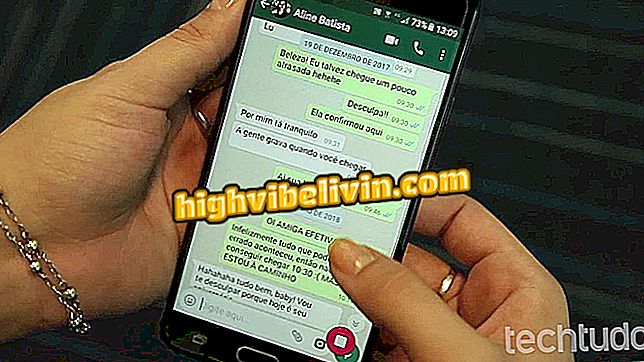Cara menggunakan aplikasi Musical.ly untuk menjuluki lagu favorit Anda
Musical.ly adalah aplikasi untuk membuat sulih suara, seperti Dubsmash yang terkenal, tetapi perbedaannya adalah fokus total pada musik. Aplikasi ini gratis untuk diunduh di Android atau iPhone (iOS), memiliki versi yang ringan dan memungkinkan Anda memutar lagu oleh artis terkenal untuk membuat video musik Anda sendiri dengan ponsel.
Dimungkinkan untuk membuat serangkaian rakitan, menerapkan filter, efek, dan melakukan berbagai trik untuk meninggalkan produksi yang sempurna. Lihat tutorial di bawah ini untuk semua kiat tentang cara menjuluki di acara dan memposting video ke pengikut Anda.

Musical.ly adalah aplikasi untuk merekam video dengan men-dubbing lagu favorit Anda
Dubsmash, aplikasi sulih suara terkenal, sekarang menjadi 'messenger'
Cara membuat akun
Langkah 1. Pada akses pertama ke aplikasi, ketuk daftar dan gunakan salah satu cara yang tersedia untuk membuat akun baru. Yang tercepat menggunakan nomor sel.

Buat akun dengan ponsel, email, atau Facebook
Langkah 2. Jika Anda telah memilih formulir ini, masukkan nomor Anda dan tebus kode melalui SMS. Masukkan bidang yang disorot untuk mengaktifkan akun.

Gunakan kode untuk masuk
Langkah 3. Selanjutnya, Anda harus memilih nama pengguna dan kata sandi untuk menyelesaikan pendaftaran. Di layar berikut, lewati langkah-langkah untuk mencari teman agar langsung ke fungsi utama aplikasi.

Pilih nama pengguna dan kata sandi
Aplikasi: Dapatkan kiat dan berita teknologi di ponsel Anda
Membuat video
Langkah 1. Ketuk sinyal yang lebih sentral dan sentuh opsi "Pilih Musik".

Mulai sulih suara dengan memilih lagu
Langkah 2. Pilih salah satu lagu di antara berbagai kategori di perpustakaan Musical.ly. Pilihan lain adalah mengakses bagian "My Music" untuk menggunakan file yang disimpan dalam memori telepon.

Pilih Musik dari Musical.ly atau dari ponsel cerdas Anda
Langkah 3. Anda dapat menggunakan kamera depan untuk merekam ekspresi Anda atau bagian belakang untuk membuat video kreatif. Tukar kamera pada tombol yang ditunjukkan pada gambar di bawah dan pilih salah satu dari kecepatan pengambilan sebelum Anda mulai merekam.

Pilih kecepatan dan kamera
Langkah 4. Sentuh dan tahan tombol rekam untuk mengambil video sesuai dengan lagunya. Anda dapat melepaskan tombol untuk menjeda dan menahan lagi untuk merekam ulang sebanyak yang Anda inginkan. Dengan setiap rekaman Anda dapat memilih kecepatan baru. Lacak kemajuan di bilah atas.
Fitur jeda mirip dengan Vine lama. Gunakan untuk membuat gambar yang berbeda dalam rentang musik yang berbeda dan membuat klip lebih menyenangkan.

Tekan dan lepaskan untuk merekam dan menjeda
Langkah 5. Gunakan alat gunting untuk memotong musik yang tidak diinginkan.

Potong bagian-bagian dubbing Anda
Langkah 6. Timer memungkinkan Anda untuk mulai merekam dengan alat bebas genggam.

Rekam tanpa menggunakan tangan Anda
Langkah 7. Setelah selesai, ketuk lampu hijau di sudut layar dan pilih filter untuk mengubah tampilan Musical.ly Anda.

Terapkan filter pada video Anda
Video terakhir dapat diposting di jaringan Musical.ly sendiri dan juga di jejaring sosial seperti Facebook, Instagram dan WhatsApp sebagai video asli.
Apa program terbaik untuk memotong video? Temukan di Forum.